Wie man Probleme mit dem schwarzen Bildschirm des iPhone 15 löst
Sind Sie es leid, dass das iPhone 15 einen schwarzen Bildschirm hat? In der folgenden Anleitung erfahren Sie, wie Sie den schwarzen Bildschirm des iPhone 15 beheben können.

Oct 13, 2025 • Archiviert an: Gerätedaten verwalten • Bewährte Lösungen
Das iPhone 15 hat die Nutzer mit seinen innovativen Funktionen und seiner reibungslosen Leistung zweifellos in seinen Bann gezogen. Aber auch bei den fortschrittlichsten Geräten kann es gelegentlich zu Schluckauf kommen. Eines der frustrierendsten Probleme, auf die iPhone 15 Benutzer stoßen können, ist der "Black Screen of Death". In dieser Anleitung gehen wir auf die verschiedenen Ursachen für den schwarzen Bildschirm des Todes des iPhone 15 ein.
Außerdem bietet sie Ihnen Schritt-für-Schritt-Lösungen, damit Sie die Kontrolle über Ihr Gerät wiedererlangen. Denken Sie daran, dass Sie kein Experte sein müssen, um diese Schritte zu befolgen. Unser Leitfaden ist benutzerfreundlich gestaltet, so dass er für alle Besitzer eines iPhone 15 zugänglich ist.
Teil 1: Was sind die Gründe für das Problem des schwarzen iPhone 15 Bildschirms
Das Problem des schwarzen Bildschirms des Todes des iPhone 15 kann durch verschiedene Faktoren verursacht werden. Die Ursachen für diesen Fehler reichen von Softwarefehlern bis hin zu Hardwareproblemen. Das Verständnis dieser Gründe ist entscheidend für die effektive Behebung und Lösung des Problems. Nachfolgend finden Sie einige der häufigsten Gründe für das Problem des schwarzen Bildschirms auf dem iPhone 15:

1. Software-Abstürze
In manchen Fällen kann es vorkommen, dass das Betriebssystem Ihres iPhone 15 einen kritischen Fehler aufweist oder abstürzt. Das führt dazu, dass der Bildschirm schwarz wird und nicht mehr reagiert. Dies kann durch verschiedene Faktoren geschehen. Dazu gehören inkompatible Anwendungen, beschädigte Systemdateien oder Softwarekonflikte.
2. Entleerung des Akkus
Wenn der Akku Ihres iPhone 15 vollständig entladen ist, kann es zu einem schwarzen Bildschirm kommen, wenn Sie versuchen, es einzuschalten. Dies ist häufig der Fall, wenn der Akku über einen längeren Zeitraum nicht aufgeladen wird.
3. Hardware-Probleme
Physikalische Schäden oder Hardwareprobleme im iPhone 15 können zu einem schwarzen Bildschirm führen. Ein beschädigtes Display, defekte Konnektoren oder andere interne Komponenten können die Ursache sein.
4. Apps von Drittanbietern
Bestimmte Drittanbieter-Apps, insbesondere solche, die nicht für die neueste iOS-Version optimiert sind, können Konflikte verursachen. Dieser Konflikt kann zu einem schwarzen Bildschirm oder einem Systemabsturz führen.
5. Überhitzung
Übermäßiger Wärmestau aufgrund längerer Nutzung ist ebenfalls ein Grund. Außerdem kann das iPhone 15 bei hohen Temperaturen einen schwarzen Bildschirm bekommen.
Teil 2: 6 empfohlene Lösungen zur Behebung des iPhone 15 Problems mit dem schwarzen Bildschirm
Bevor Sie professionelle Hilfe in Anspruch nehmen oder das Schlimmste annehmen, sollten Sie diese empfohlenen Abhilfemaßnahmen ausprobieren. Mit ihrer Hilfe können Sie das Problem des iPhone 15 mit dem schwarzen Bildschirm des Todes selbst in den Griff bekommen. Diese Lösungen zielen auf verschiedene mögliche Ursachen ab. Im Folgenden finden Sie 6 gängige Methoden zur Behebung des Problems mit dem schwarzen iPhone 15 Bildschirm:
Lösung 1: Überprüfen Sie den Status Ihres iPhone 15 Akkus
Ein häufiger Grund für den schwarzen Bildschirm des iPhone 15 ist ein vollständig entladener Akku. Daher ist es wichtig, den Status des Akkus Ihres Geräts zu überprüfen. Schließen Sie Ihr iPhone 15 zunächst mit dem Original Apple Ladekabel an ein Ladegerät an. Lassen Sie Ihr iPhone 15 mindestens 10-15 Minuten lang aufladen. Das liegt daran, dass es bei extrem leeren Akkus einige Zeit dauern kann, bis die Ladeanzeige erscheint.
Sobald Sie glauben, dass der Akku genug Energie hat, versuchen Sie, Ihr iPhone einzuschalten. Sie können dies tun, indem Sie die Ein/Aus-Taste (Seitentaste) drücken und gedrückt halten. Wenn der Akku der Schuldige war, sollte sich Ihr iPhone erfolgreich einschalten lassen.

Lösung 2: Entfernen Sie die problematische App
Manchmal können Drittanbieter-Apps auf Ihrem Gerät in Konflikt mit dem Betriebssystem des Geräts geraten. Diese Inkompatibilität kann zu dem Problem des schwarzen Bildschirms des Todes des iPhone 15 Pro führen. Wenn Sie nach der Installation einer App mit dem Problem des schwarzen Bildschirms konfrontiert wurden, versuchen Sie, diese zu entfernen. Führen Sie die folgenden Schritte aus, um eine inkompatible App von Ihrem iPhone 15 zu entfernen:
- Schritt 1: Wenn Sie die App von Ihrem iPhone löschen möchten, tippen Sie auf das Symbol der App auf Ihrem Home-Bildschirm und halten Sie es gedrückt. Es wird eine Liste mit erweiterten Optionen angezeigt, aus der Sie die Option "App entfernen" auswählen müssen.
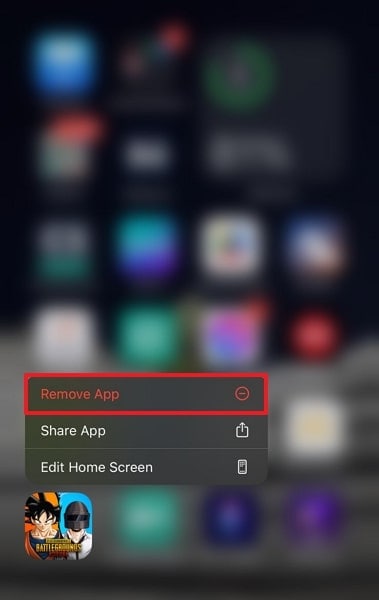
- Schritt 2: Daraufhin wird ein neues Popup-Menü angezeigt, in dem Sie auf die Option "App löschen" klicken müssen. Danach können Sie es bestätigen, indem Sie auf die "Löschen" Schaltfläche klicken, um die App von Ihrem iPhone zu deinstallieren.
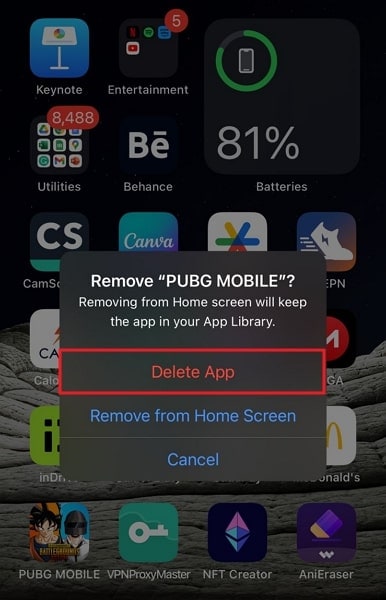
Lösung 3: Erzwungener Neustart des iPhone 15
Der gefürchtete schwarze Bildschirm des Todes des iPhone 15 kann auch durch einen einfachen oder vorübergehenden Fehler oder eine Störung verursacht werden. In solchen Situationen kann ein einfacher Neustart Ihres Geräts helfen, das Problem zu lösen. Da das Gerät jedoch derzeit nicht reagiert, müssen Sie es zwangsweise neu starten. Dazu können Sie die folgenden einfachen Schritte ausführen:
- Schritt 1: Um den Neustart Ihres iPhone 15 zu erzwingen, drücken Sie die "Lauter"-Taste auf der linken Seite Ihres Telefons und lassen Sie sie wieder los. Drücken Sie dann die "Leiser"-Taste und halten Sie anschließend die "Seitentaste" auf der rechten Seite des Telefons gedrückt.
- Schritt 2: Halten Sie die Taste weiterhin gedrückt, bis das Apple-Logo erscheint, und lassen Sie dann Ihren Finger los. Dies erzwingt den Start Ihres nicht reagierenden iPhone 15.
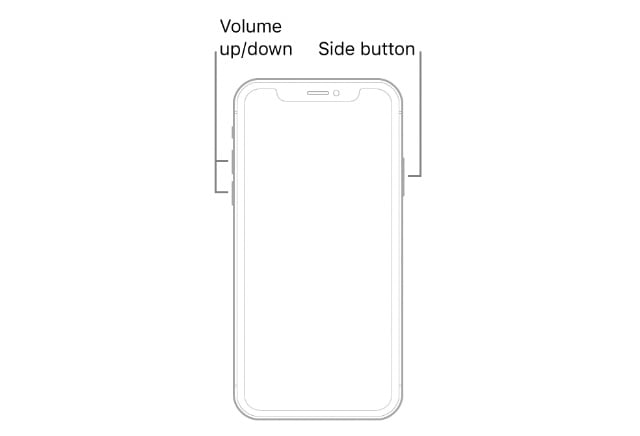
Lösung 4: Wiederherstellung des iPhone 15 im Wiederherstellungsmodus
Wenn das Problem weiterhin besteht, kann das Wiederherstellen Ihres Geräts im Wiederherstellungsmodus helfen. Es ist eine geeignete Lösung, um komplexere Softwareprobleme zu beheben. Beachten Sie jedoch, dass bei diesem Vorgang alle Daten auf Ihrem iPhone 15 gelöscht werden. Bevor Sie also fortfahren, sollten Sie unbedingt feststellen, ob Sie ein Backup Ihres iPhones haben. Hier erfahren Sie, wie Sie Ihr iPhone 15 im Wiederherstellungsmodus wiederherstellen können:
- Schritt 1: Verwenden Sie das MFi-zertifizierte Apple Lightning-auf-USB-Kabel, um Ihr iPhone 15 an einen PC/Mac anzuschließen und vergewissern Sie sich, dass auf dem Gerät die neueste Version von iTunes/Finder installiert ist.
- Schritt 2: Um Ihr Gerät in den Wiederherstellungsmodus zu versetzen, drücken Sie zunächst die Taste "Lauter" und dann die Taste "Leiser" und lassen Sie sie los. Drücken und halten Sie schließlich die Seitentaste, bis das iPhone in den Wiederherstellungsmodus wechselt.
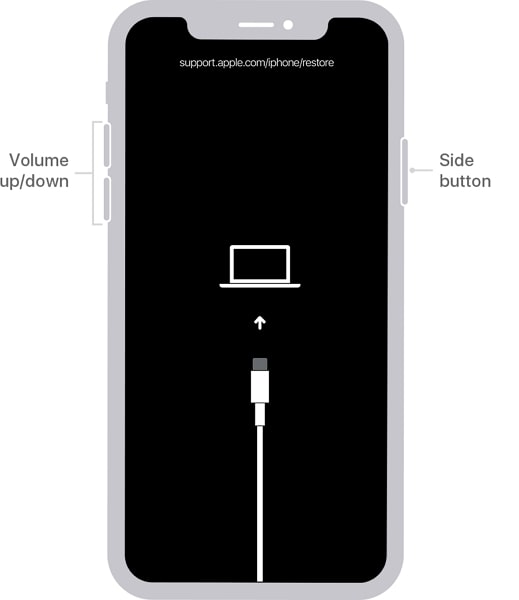
- Schritt 3: Auf Ihrem PC/Mac sollte iTunes/Finder Ihr iPhone 15 im Wiederherstellungsmodus erkennen. Es wird Sie auffordern, Ihr Gerät entweder zu aktualisieren oder wiederherzustellen. Wählen Sie die Option "Wiederherstellen". Dadurch werden alle Daten auf Ihrem iPhone 15 gelöscht und die neueste iOS-Version installiert.
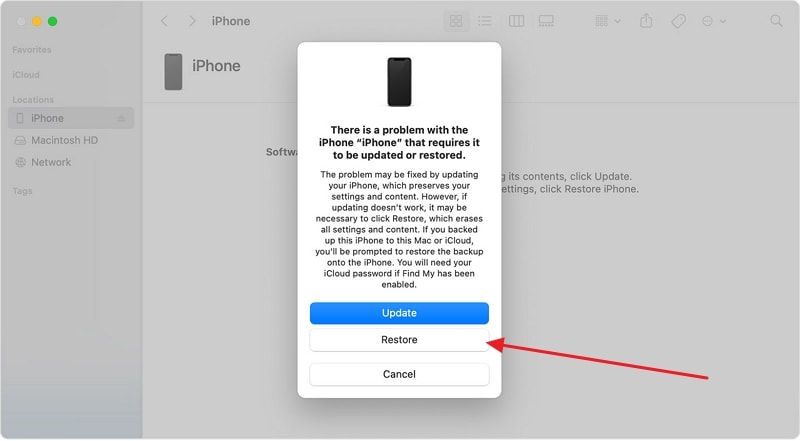
Fix 5: Das leistungsstärkste iOS Systemreparatur Tool - Unterstützung der iPhone 15 Serie
Wenn alle anderen Methoden ausgeschöpft sind und das Problem des schwarzen Bildschirms des iPhone 15 weiterhin besteht, benötigen Sie ein leistungsfähiges iOS Systemreparatur Tool. Das beste Tool, das solche Probleme mit Leichtigkeit lösen kann, ist Wondershare Dr.Fone. Es ist eine seriöse und weit verbreitete Software zur Diagnose und Behebung verschiedener iOS-bezogener Probleme.
Darüber hinaus ist dieses iPhone 15 Systemreparatur Tool in der Lage, mehr als 150 iOS-Systemprobleme zu beheben, ohne die Daten Ihres Telefons zu beeinträchtigen. Hier erfahren Sie, wie Sie mit Wondershare Dr.Fone versuchen können, den schwarzen Bildschirm Ihres iPhone 15 Pro zu reparieren:
- Schritt 1: Zugriff auf das iOS Reparatur Tool
Um Ihr iDevice mit Hilfe von Wondershare Dr.Fone zu reparieren, müssen Sie es auf Ihrem Computer starten. Wählen Sie dann die Option "Toolbox" oben links auf dem Startbildschirm. Wählen Sie dort die Option "Systemreparatur" und wählen Sie die Art des Geräts, z.B. "iOS". Wählen Sie anschließend im neuen Fenster die Option "iOS Reparatur" und klicken Sie auf die Option "Standardreparatur".

- Schritt 2: Versetzen Sie Ihr Gerät in den Wiederherstellungsmodus
Versetzen Sie nun Ihr iOS-Gerät in den Wiederherstellungsmodus, indem Sie den Anweisungen auf dem Bildschirm folgen. Die Plattform erkennt alle verfügbaren iOS-Firmwares, sobald sich das Gerät im Wiederherstellungsmodus befindet. Sie können diese Firmware auf Ihrem problematischen Gerät installieren, indem Sie auf die "Download" Schaltfläche klicken.

- Schritt 3: Behebung des Problems mit dem schwarzen Bildschirm des Todes
Sobald die iOS-Firmware auf Ihr Gerät heruntergeladen ist, wird sie von der Plattform überprüft. Danach können Sie auf die Schaltfläche "Jetzt reparieren" klicken, um den Reparaturvorgang zu starten. Anhand des Fortschrittsbalkens können Sie sehen, ob der Vorgang abgeschlossen ist. Sobald der Vorgang abgeschlossen ist, klicken Sie auf die "Fertig" Option, um den Reparaturvorgang abzuschließen und Ihr iPhone 15 zu verwenden.

Lösung 6: Kontaktieren Sie den Apple Support
Falls Sie alle Lösungen ausgeführt haben, aber das Problem des schwarzen Bildschirms des Todes des iPhone 15 Pro immer noch nicht gelöst ist. Es ist an der Zeit, sich an den Apple Support zu wenden, um weitere Hilfe zu erhalten. Das Support-Team von Apple besteht aus sachkundigen Experten.
Sie können bei der Diagnose und Lösung von Software- und Hardwareproblemen helfen. Wenn Sie sich an den Apple Support wenden, sollten Sie bereit sein, detaillierte Informationen über das Problem zu geben. Geben Sie außerdem alle Schritte an, die Sie bereits zur Fehlerbehebung unternommen haben.

Teil 3: Tipps zur Vermeidung des schwarzen Bildschirms des Todes des iPhone 15
Vorsicht ist immer besser als Nachsicht. Es ist möglich, die Wahrscheinlichkeit zu verringern, dass das iPhone 15 Problem des schwarzen Bildschirms des Todes auftritt. Beachten Sie diese Tipps, um ein stabiles und reibungslos funktionierendes Gerät zu erhalten:
- Halten Sie Ihr iOS auf dem neuesten Stand: Aktualisieren Sie Ihr iPhone 15 regelmäßig auf die neueste iOS-Version. Apple veröffentlicht häufig Updates, die Fehlerkorrekturen, Sicherheitserweiterungen und Systemverbesserungen enthalten. Das reduziert das Risiko von Softwareproblemen.
- Überwachen Sie den Zustand des Akkus: Behalten Sie den Zustand des Akkus Ihres iPhone 15 regelmäßig im Auge. Vermeiden Sie es, den Akku vollständig entladen zu lassen. Das kann zu Problemen beim Aufladen führen.
- Verwenden Sie Originalzubehör: Verwenden Sie Original Apple Ladekabel, Adapter und Zubehör. So stellen Sie die beste Kompatibilität sicher und vermeiden mögliche Hardware-Probleme.
- Vermeiden Sie Überhitzung: Vermeiden Sie eine Überhitzung Ihres iPhone 15, indem Sie es keinen extremen Temperaturen aussetzen. Vermeiden Sie außerdem direkte Sonneneinstrahlung oder die Verwendung ressourcenintensiver Apps über einen längeren Zeitraum.
- Führen Sie regelmäßig Backups durch: Sichern Sie Ihre Daten regelmäßig in iCloud oder auf Ihrem Computer mit iTunes. So ist sichergestellt, dass Sie im Falle eines Problems eine aktuelle Sicherungskopie haben, von der Sie Ihre Daten wiederherstellen können.
- App-Updates überwachen: Halten Sie Ihre Apps auf dem neuesten Stand, indem Sie die neuesten Updates aus dem App Store installieren. Außerdem veröffentlichen die Entwickler häufig Updates, um Fehler zu beheben, die Leistung der App zu verbessern und neue Funktionen einzuführen.
Fazit
Für das Problem des schwarzen Bildschirms des Todes des iPhone 15 ist Wondershare Dr.Fone eine ausgezeichnete Wahl. Als leistungsstarkes Tool für die Systemreparatur von iOS bietet Dr.Fone eine effiziente und umfassende Lösung. Außerdem kann es verschiedene softwarebezogene Probleme diagnostizieren und beheben. Seine Fähigkeit, iOS-Systeme zu reparieren, einschließlich des Problems mit dem schwarzen Bildschirm, ist eine wertvolle Ressource.
Das gilt vor allem für Benutzer, die andere Lösungen erfolglos ausprobiert haben. Es führt den Benutzer durch die Schritte zum Aufrufen des Wiederherstellungsmodus, zum Herunterladen der Firmware und zur Durchführung von Reparaturen. Damit vereinfacht Wondershare Dr.Fone den Prozess und bietet einen benutzerfreundlichen Ansatz.
Kategorien
Empfohlene Artikel
iOS 17 Themen
- iOS 17 Downgrade/Upgrade
- 1.OTA-Downgrader zum Downgrade des Geräts
- 2.Downgrade von iPadOS 17 Beta/16
- 3.Downgrade von Apple WatchOS 10 Beta
- 4.Geräte mit Firmware-Dateien aktualisieren
- iOS 17 Probleme
- 1.Problem mit der Installation des iOS 17-Updates
- 2.iOS 17-Update für schwarzen Kamerabildschirm
- 3.iOS 17-Apps stürzen ab
- 4.Bei der Überprüfung des Updates auf iOS 17 hängen geblieben
- 5.Überhitzung nach iOS 17-Update
- 6.iPhone friert nach iOS 17-Update ein
- 7.iOS 17 Batterieverbrauch
- 8.iPhone langsam nach iOS 17-Update
- ● Daten verwalten/übertragen
- ● Daten wiederherstellen
- ● Bildschirm entsperren/aktivieren
- ● FRP-Sperre
- ● Die meisten iOS- und Android-Probleme beheben
- Downloaden Downloaden




















Julia Becker
staff Editor